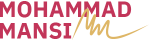Currently Empty: $ 0,00
About Course
“اكتسب مهارات التحرير الاحترافية في عالم الفيديو مع دورتنا المميزة لمونتاج الفيديو باستخدام Adobe Premiere. تعلم كيفية استخدام أحدث أدوات البرنامج لدمج وتحرير اللقطات بشكل سلس وجذاب. ستغطي الدورة مواضيع مثل قص الفيديو، إضافة التأثيرات البصرية والصوتية، تحسين الجودة، وإخراج الفيديو بجودة عالية. اكتسب القدرة على إنشاء محتوى ممتاز واحترافي لمشاريعك الشخصية أو العمل. انضم إلينا اليوم لتحقيق الابتكار والتميز في عالم مونتاج الفيديو.”
المحاور
- مقدمة الدورة
- برنامج أدوبي بريمير
- التعرف على نوافذ البرنامج “10 نوافذ”
- الكتابة والجرافيك
- Multıcam
- ملفات الجرافيك الجاهزة Mogrt
- الكروما – الخلفية الخضراء
- التلوين
- التعامل مع المشاريع
- التعديل التلقائي لقياس الفيديو
- تصدير المشروع
مقدمة الدورة :
ما هو المونتاج :
- اين يقع المونتاج ضمن مجال صناعة الافلام
- من هو المونتير
- ما تعريف المونتاج
- أدوات المونتاج والأداة الاهم التي سنتحدث عنها في هذه الدورة وهو برنامج ادوبي بريمير
مفاهيم :
- من ماذا يتكون الفيديو ؟
- الـ Frame rate : عدد الفريمات فى الثانية وما المقصود منها
- الـ Frame sıze : حجم الفريم وماذا يعني
- الـ Aspect ratio : نسبة طول الفيديو لعرضه
- الـفرق بين امتدادات الفيديو وسبب وجودها – بالاضافة لافضل امتداد للنشر على الانترنت
- الفيديو encodıng
- الـ Alpha channel
قواعد مهمة
- أهمية معرفة القواعد الإخراجية بالنسبة للمونتير .
- أنواع اللقطات وزوايا التصوير ومتى يتم استخدامها .
المراحل الستة لعملية المونتاج
- مرحلة تجميع المواد
- مرحلة المعاينة واختيار اللقطات
- ترتيب اللقطات
- التعديل والتصحيح والانتقالات
- التصميم الصوتي واضافة الموسيقى
- طريقة التنقل بين مراحل المونتاج داخل ادوبي بريمير
برنامج أدوبي بريمير
التعرف على شاشة الترحيب الأولى وماذا تحتوي
- قائمة الـ Home
- قائمة الـ Learn
- انشاء مشروع جديد والاعدادات المتعلقة به
التعرف على البرنامج وحيز العمل
- التعرف على الـ Workspace وطريقة تغييرها وترتيبها
- تكبير وتصغير النافذة
- التعرف على انواع ال Workspace المختلفة
- التعرف على نافذة Wındows واظهار واخفاء النوافذ من خلالها
- ترتيب النوافذ في نفس المنطقة من خلال الـ Tabs
- نقل النافذة لمنطقة اخرى
- حفظ ال Workspace
- استعادة الوضع الافتراضي لل Workspace
- إغلاق وفتح النوافذ
- تكبير النافذة لملئ الشاشة
- طريقة عمل Undock للنافذة لنقلها لشاشة أخرى في حال ربك اكثر من شاشة مع جهاز الكومبيوتر .
- التحكم بالنوافذ – فتحها وتكبيرها وإغلاقها …
الاعدادات الاساسية وطريقة ضبطها من خلال preferences
- الدخول لصفحة الإعدادات preferences والتعرف عليها
- إعدادات المظهر
- طريقة تغيير نسبة تعتيم واضافة شاشة البرنامج
- طريقة التحكم بلون عناصر التركيز .
- إعدادات الصوت والهاردوير .
- تفعيل كرت الصوت الاساسي
- ضبط المايك
- ظبط محرك اللغة للكتابة العربية
- لضبط المحرك لقبول اللغة العربية داخل البرنامج
- طريقة تعريف نوع الخط الافتراضي داخل البرنامج
- التحكم بالـ Lable
- التحكم بالألوان و اعطائها اسماء ودرجات مختلفة .
- التحكم بالذاكرة المستخدمة في البرنامج
- ضبط مقدار الذاكرة المحجوزة لبرامج أدوبي.
- إعدادات التايم لاين
ما هو الفيديو :
- تعريف “الفيديو” وما المقصود به
- المحددات التقنية المرتبطة بالفيديو
- ما هو الـ Video Format وما الفروقات الاساسية بينها
- اهم 3 عناصر متحكمة بجودة الفيديو
- ما هو الـ Aspect ratio
- ما هو الـ Video Size
- الدخول لصفحة اعدادات الفيديو داخل ادوبي بريمير
- ما هو الـ framerate
- الستوب موشن
- فكرة تبطيئ الفيديوهات من خلال الـ Framerate
التعرف على نوافذ البرنامج “10 نوافذ”
نافذة Project واضافة المواد للبرنامج
- اضافة المواد للمشروع بثلاث طرق
- من خلال اختصار الكيبورد
- من خلال الضغط مرتين داخل نافذة Project
- من خلال لائحة Fıle
- اضافة ملف او عدة ملفات
- التعرف على شكل المواد داخل نافذة Project
- ترتيب الملفات داخل نافذة الـ Project
- إضافة المجلدات وتغيير اسمها
- نقل الملفات داخل الفولدرات .
- طرق عرض الملفات الثلاثة
- القائمة List view
- ايقونات icon view
- الترتيب الحر
- استعراض المواد و تصفحها و التنقل بين المجلدات
- التحكم باعدادات فتح المجلدات .
- من خلال النقر المزدوج
- من خلال النقر مع الضغط على Ctrl
- من خلال النقر مع الضغط على alt
- إظهار وإخفاء عناصر اضافية لل Metadata
- التعرف على طريقة تحديد الـ Label وما فائدتها .
- أنواع المواد التي يتم إضافتها للبرنامج
- الفيديوهات
- ملفات الصوت
- الصور
- ملفات الجرافيكس من الفوتوشوب والاليستريتور
- التعرف على العنصر الأهم الذي يتم إنشاؤه من داخل البرنامج وهو الـ Sequence
- ما هو الـ Sequence
- إعدادات نافذة الـ Sequence
- طريقة انشاء الـ Sequence
- ضبط الإعدادات الاساسية للـ Sequence من خلال الـ Preset او من خلال الضبط اليدوي
نافذة Source واستعراض المواد
- فتح الفيديو داخل نافذة Source
- التعرف على العناصر الأساسية في النافذة
- الخط الزمني
- الـ Playhead
- التوقيت الزمني
- تكبير وتصغير شاشة المعاينة للفيديو
- التحكم بجودة العرض
- استعراض الفيديو
- تشغيل وإيقاف الفيديو
- التنقل فريم للأمام وفريم للخلف
- تسريع العرض أو تبطيئه
- العرض بشكل عكسي
- التحكم بالعرض من خلال الكيبورد
- اختيار اللقطات المناسبة In – out
- اضافة الفيديو للخط الزمني من خلال الطرق الثلاثة
- الفيديو بدون صوت ـ
- الصوت بدون فيديو
- الصوت مع الفيديو .
- طريقة التنقل بين عرض الـ Wave form والفيديو
- طرق اضافتها للخط الزمني insert – Overwrite والفرق الأساسي بينهم
- طريقة أخذ صورة ثابتة من الفيديو .
- اضافة العلامات للفيديو Markers وضبط لونها والعنوان الخاص بها .
نافذة Tımelıne
- ما هي نافذة التايم لاين
- ما هو الخط الزمني
- التعرف على الـ Track
- إضافة التراكات وحذفها من خلال شاشة Add
- التعرف على التراك الخاص بالفيديو
- التعرف على التراكات الخاصة بالصوت
- مبدأ الطبقات و ترتيب العناصر بشكل عامودي
- اخفاء التراك كاملاً و اقفال التراك
- مبدأ التتابع الزمني وترتيب العناصر بشكل افقي
- العنصر الأساسي في الخط الزمني وهو الـ Movie Clip
- طريقة نسخ الـ Movie Clip من خلال الكيبورد او من خلال السحب مع Alt
- طريقة حذف الـ Movie Clip
- طريقة قطع الـ Movie Clip
- النقل و تغيير المكان
- التمدد والاختصار
- نقل الـ Movie Clip مع خاصية Insert , من خلال السحب مع Ctrl
- خاصية الـ ripple edit
- التنقل داخل منطقة التايم لاين
- تكبير وتصغير حجم التراك
- التعرف على خاصية الـ Snapping
- التعرف قائمة Right Click الخاصة بالـ Movie Clip
- التفعيل وعدم التفعيل
- فصل الصوت عن الفيديو
- ضم الـ Movie Clip بالمجموعات واعادة فصل المجموعات
- اختيار عنصر واحد من المجموعة
- التحكم بسرعة الفيديو _ تسريع وتبطيئ
- التعرف على القطع في الفيديو بشكل تلقائي scene edit detection
- ضبط مستوى الصوت
- تجميد فريم من الفيديو
- التحكم بحجم الفيديو
- الانتقالات : نقطة التقاء المشاهد وطريقة التحكم بها
- إضافة المؤثرات الانتقالية وطريقة التحكم بها
نافذة programme
- مشاهدة العمل النهائي
- التعرف على عناصر نافذة الـ Programme
- تغيير جودة عرض الفيديو
- التحكم بالعناصر بشكل يدوي
- اضافة ال Markers والتنقل بينها وحذفها
- التعرف على خيار الـ Lift + Extract
- التعامل مع الـ Safe margins
- تكبير شاشة العرض لرؤية أوضح
- التعرف على قائمة الـ Rıght clıck داخل نافذة الـ Programme
نافذة effect
- التعرف على نافذة الـ Effect وطريقة ترتيب الفلاتر فيها واهم الفلاتر التي قد نستخدمها
- طريقة اضافة المؤثرات على الفيديوهات
- إضافة المؤثرات الانتقالية
- التحكم بمدة الانتقال – تسريع وتبطيئ الانتقال
- ضبط المؤثر الانتقالي الافتراضي
- التحكم بمدة الانتقال الافتراضية من قائمة الـ preferences
- اضافة فلاتر جديدة للبرنامج
نافذة effect control
- التعرف على نافذة الـ Effect control ومكوناتها
- التعرف على العناصر الأساسية المتحكمة بالمادة المرئية
- الحجم
- الدوران
- الشفافية واضافة الماسك
- التعرف على العناصر الأساسية المتحكمة بالصوت
- مستوى الصوت
- اتجاه الصوت -يمين يسار
- طريقة تغيير الإعدادات
- اضافة الـ Keyframe والحركة وطريقة التعامل معها
- مبدأ التحريك وفلسفة الKeyframe
- نسخ ولصق وحذف الـ Keyframe
- التحكم بمنحنى السرعة لتحويل الحركة بشكل أكثر احترافية
- تغيير الحركات من حركة خطيبة إلى حركة متغيرة
- حفظ الحركة لاستخدامها مرة أخرى
- التحكم باعدادات الفلتر من قائمة Effect Control
- حذف التأثيرات Remove attributes
- نسخ التأثيرات paste attributes
- طرق اضافة الماسك والفائدة من استخدامه .
- مشاريع تطبيقية
- اخفاء الوجه :
مشروع تطبيقي باستخدام فلتر Gaussian blur واضافة Mask للتأثير بحيث يتم تطبيقه على جزء معين من الفيديو ثم عمل تتبع لحركة الفيديو لربط الماسك مع حركة الفيديو - مانع الاهتزاز –
فلتر Warp stablızer لحل مشكلة الاهتزاز في الفيديوهات - فلتر Transform
وميزة استخدام هذا الفلتر - صناعة الخلفيات باستخدام فلتر 4 color gradient
- عكس صورة الفيديوهات
- اخفاء الوجه :
نافذة Audio Track Mix
- المكساج الصوتي
- أهمية الصوت في الفيديو
- مفاهيم حول الصوت – الدرجة المعيارية للصوت – رينج الصوت – المسافة الصوتية بين الأصوات والموسيقى – Fade ın/out
- فتح النافذة من خلال لائحة Windows
- التعرف على عناصر النافذة
- سلايدرات الصوت
- التحكم باتجاه الصوت
- تغيير اسماء التراكات
- فتح منطقة اضافة الفلاتر الصوتية
- التحكم في الـ Gaın من خلال Audıo gaın
- طريقة حل مشكلة انخفاض صوت التسجيل من خلال Normalize
- طريقة التحكم بارتفاع الصوت من خلال الـ Keyframe
- اضافة المؤثرات لتحسين الصوت وحل المشاكل الصوتية الأشهر
- ضغط الصوت
- إضافة حد للصوت
- تقليل الضجيج في الصوت
- عمل الماستر النهائي للصوت
- تسجيل الصوت داخل البرنامج
- التحكم باعدادات الصوت
- اضافة الـ Fade in-out للصوت
- خيار الـ Toogle sync
- تعديل ملفات الصوت داخل برنامج Adobe audition
نافذة Essential sound
- طريقة تصنيف ملفات الصوت
- اضافة التأثيرات التلقائية للصوت
- تحديد مقاطع الموسيقى والتحكم التلقائي في مستوى الموسيقى
- اضافة الموسيقى من خلال الـ Essential sound
- البحث عن الموسيقى وشرائها من خلال الـ Essential sound
نافذة Essential graphics
- كتابة النصوص والاعدادات المرتبطة بها
- التحكم ب Alıgn and transform
- ضبط المحاذاة وتوزيع العناصر
- مشاريع تطبيقية
- صناعة إنتقال.
- صناعة عنوان
- الكتابة والتكوين
- التحريك
- استخدام الماسك داخل Essential graphics
- إضافة الصورة والفيديوهات داخل Essential graphics
- ربط العناصر ببعض داخل Essential graphics
- استعراض ملفات الـ Mogrt والتخكم بها
- تحميل ملفات الـ Mogrt من الانترنت واضافتها للمشروع
نافذة Text
- اضافة ال Caption للفيديو
- حل مشكلة الكتابة العربية في الـ Captıon
- إضافة الكتابة التلقائية للفيديو Auto transcribe
- تصدير ملفات ال SRT للـ caption
- استيراد ال caption من ملفات ال SRT
الكتابة والجرافيك
- طريقة الكتابة من خلال ادوبي فوتوشوب
- ضبط اعدادات المشروع داخل الفوتوشوب
- الكتابة داخل الفوتوشوب وحفظ الملفات
- استيراد ملفات الفوتوشوب داخل ادوبي بريمير والفروقات بين طرق الاضافة المتخلفة
- تعديل النصوص المكتوبة من خلال الفوتوشوب
- تنفيذ “شارة النهاية” – قائمة بأسماء المشاركين في البرنامج تصعد للأعلى-
- تقنية الـ Track matte
- اضافة فيديوهات الـ Alpha
Multıcam
- متى نحتاج ل Multıcam وما الغرض من استخدام هذه الطريقة في المونتاج
- مبدأ الربط بين الفيديوهات
- تحضير الفيديوهات وتطابقها
- دمج الفيديوهات وإنشاء Multicam source sequence
- التعرف على شكل هذا السيكونس وضبط الأبعاد
- إضافة سيكونس المالتي كام داخل سيكونس جديد لبدء العمل
- فتح شاشة المالتي كام داخل نافذة الـ Program
- طريقة المونتاج باستخدام الـ Multıcam
- تعديل القطع
- تغيير الكاميرا أو تقديم وتأخير منطقة القطع
- طريقة مزامنة الفيديوهات بشكل يدوي
- تحويل اي sequence لـ Multıcam sequence
- الدمج بين الكاميرات وصناعة مشهد من كاميرتين أو أكثر
ملفات الجرافيك الجاهزة Mogrt
- استعراض ملفات ال Mogrt
- طريقة اضافة ال Mogrt داخل المشروع
- تعديل خصائص الـ Mogrt
- طريقة عمل ريندر للمعاينة
- البحث عن ملفات ال Mogrt على الانترنت
- طريقة فتح ملفات ال Mogrt التي تم تحميلها من الانترنت
الكروما – الخلفية الخضراء
- ما هي فيديوهات الكروما وما الغرض من استخدامها
- لماذا يتم استخدام اللون الاخضر
- طريقة تفريغ الكروما وتبديل الخلفية من خلال فلتر Ultra key .
- تصحيح مشاكل التفريغ والإضاءة
- مشروع تطبيقي
- تفريغ الخلفية الخضراء لفيديو يحتوي على مشاكل في الإضاءة والتصوير وصناعة خلفية بديلة
التلوين
- التصحيح اللوني وتعديل مشاكل التصوير .
- التعرف على أساسيات التعديل اللوني
- موازنة اللون الأبيض white balance
- الـ exposure
- الـ Contrast
- الـ Saturation
- دائرة الالوان
- قائمة الـ Lumetrı color للتعديل الاحترافي على الألوان
- التعامل مع جزئية الـ Color wheels
- التعامل مع جزئية الـ HSL Secondary
- تعديل لون البشرة
- نافذة الـ Lumetrı scope
- مشاريع تطبيقية .
- التعرف على الـ Adjustment layer واستخدامه في عملية التلوين
التعامل مع المشاريع
- البروكسي لحل مشكلة ثقل الملفات الكبيرة
- فقد الملفات واعادة ربطها
- حفظ المشاريع وتجميعها ونقلها
- حذف الملفات المكررة والغير مستخدمة من المشروع
- تبسيط السيكونس
- الحفظ التلقائي للمشروع
- حل مشكلة الـ Black frame
- تفريغ الكاش
التعديل التلقائي لقياس الفيديو
- خاصية Auto Reframe
- انشاء اكثر من قياس لسيكونس
تصدير المشروع
- تحضير المشروع للتصدير
- التعرف على مكونات شاشة ال export setting
- اضافة تأثيرات للفيديو
- نشر الفيديو بشكل تلقائي
- أنواع وأحجام الفيديوهات
- تصدير الفيديوهات من داخل البرنامج او من خلال برنامج Media encoder
- تصدير الفيديو بدون خلفية Alpha channel
Course Content
الجزء الاول
-
الدرس الاول
03:11 -
الدرس الثاني
02:42 -
الدرس الثالث
02:09 -
الدرس الرابع
07:02 -
الدرس الخامس
03:38 -
الدرس السادس
01:25 -
الدرس السابع
10:29 -
الدرس الثامن
07:22 -
الدرس التاسع
11:34 -
الدرس العاشر
16:13 -
الحادي عشر
22:57 -
الثاني عشر
58:48 -
الثالث عشر
24:12 -
الرابع عشر
42:32 -
الخامس عشر
18:17 -
السادس عشر
24:30 -
السابع عشر
04:50 -
الثامن عشر
16:29 -
التاسع عشر
09:45 -
العشرون
02:25 -
الواحد والعشرون
06:07 -
الثاني والعشرون
02:06 -
الثالث والعشرون
06:55 -
الرابع والعشرون
04:26 -
الخامس والعشرون
04:41 -
السادس والعشرون
07:40 -
السابع والعشرون
01:36 -
الثامن والعشرون
02:07 -
التاسع والعشرون
18:28 -
الثلاثون
10:12 -
الواحد والثلاثون
14:19 -
الثاني والثلاثون
01:09 -
الثالث والثلاثون
01:04 -
الرابع والثلاثون
02:17 -
الخامس والثلاثون
02:13 -
السادس والثلاثون
05:27 -
السابع والثلاثون
08:19 -
الثامن والثلاثون
03:44 -
التاسع والثلاثون
22:10 -
الأربعون
09:05 -
الواحد والاربعون
12:28 -
الثاني والأربعون
02:56 -
الثالث والأربعون
00:35 -
الرابع والأربعون
13:14
الجزء الثاني
الجزء الثالث